User manual - EX-H5
Table Of Contents
- そろっていますか
- あらかじめご承知ください
- 目次
- 各部の名称
- 液晶モニターの表示内容
- はじめにご覧ください(基本的な操作)
- 静止画を撮影する(応用)
- 動画を撮影する/音声を録音する
- 撮りたいシーンを選んで撮影する(ベストショット)
- よりよい撮影のための設定
- 静止画や動画を再生する
- 再生時のその他の機能(再生機能)
- ダイナミックフォト機能
- プリント(印刷)する
- パソコンを利用する
- その他の設定について
- 省電力状態にして、撮影可能枚数を増やす (省電力)
- Eye-Fiカードによる通信を切る (Eye-Fi通信)
- カメラの音を設定する (操作音)
- 撮影した静止画を起動画面に表示させる (起動画面)
- 画像の連番のカウント方法を切り替える (ファイルNo.)
- 海外旅行先での時刻を設定する (ワールドタイム)
- 日付や時刻を写し込む (タイムスタンプ)
- カメラの日時を設定し直す (日時設定)
- 日付の表示の並びを変える (表示スタイル)
- 表示言語を切り替える (Language)
- 電池の消耗を抑える (スリープ)
- 電池の消耗を抑える (オートパワーオフ)
- 【_】、【>】の動作を設定する (REC/PLAY)
- 画像の消去操作ができないようにする (_禁止)
- USBの通信方法を切り替える (USB)
- 画面の横縦比とビデオ出力の方式を変更する (ビデオ出力)
- メモリーをフォーマットする (フォーマット)
- 各種設定を購入直後の設定に戻す (リセット)
- 付録
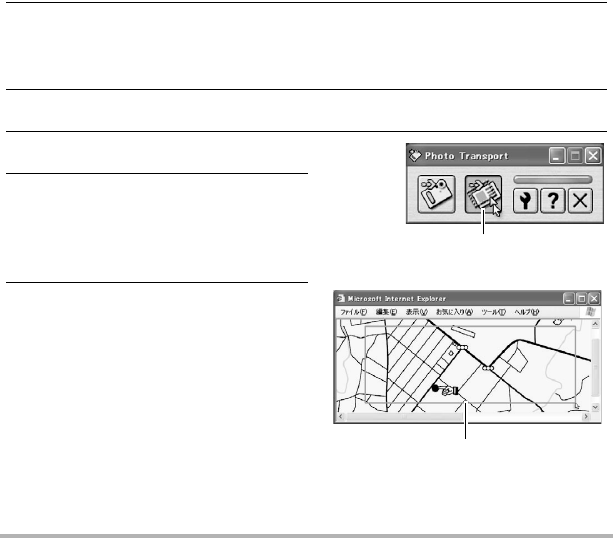
134
パソコンを利用する
. パソコンの画面をカメラに転送する
1. カメラをパソコンに接続する(125ページ)
2.“スタート”
*
“すべてのプログラム”
*
“CASIO”
*
“Photo Transport”の順
でクリックする
Photo Transportが起動します。
3. 転送したい画面を表示する
4. [キャプチャーボタン]をクリックする
5. 転送したい範囲を囲む
転送したい部分の左上に“a”(矢印)を移
動してマウスの左ボタンを押したままに
し、そのままマウスを右下へずらします。
6. 画面の指示にしたがって操作する
囲んだ範囲の画像がカメラに転送されま
す。
• キャプチャーした画像はJPEG画像に
変換されて転送されます。
• 画面の指示や転送される画像の詳細は
Photo Transportの設定によって異な
ります。詳しくは[設定ボタン]や[ヘル
プボタン]を押して設定内容を確認し
てください。
[キャプチャーボタン]
転送される範囲










